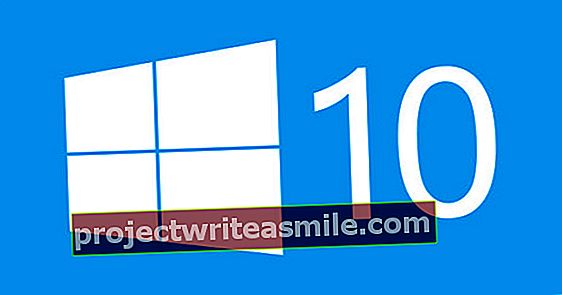V smartfónoch je veľa možností v klávesniciach, z ktorých je Google Keyboard bežná. Virtuálnu klávesnicu, známu tiež ako Gboard, pridáte prostredníctvom aplikácie a získate tak rozsiahlu klávesnicu, ktorá okrem iného obsahuje návrhy GIF, predpovede slov a možnosť podpory viacerých jazykov. Ako môžete používať túto inteligentnú klávesnicu ešte inteligentnejšie?
Gboard je predvolená klávesnica pre Android. Niektorí výrobcovia Androidov uprednostňujú vlastnú klávesnicu. Ale nebojte sa, stále si môžete zvoliť inštaláciu Gboardu z Obchodu Play. Gboard je však k dispozícii aj pre iOS. Ak si chcete stiahnuť virtuálnu klávesnicu pre iPad alebo iPhone, nainštalujete si ju z App Store.
Okamžite viac interpunkčných znamienok

Niekedy sa sťažuje, že ľudia v chatovacích programoch a aplikácii WhatsApp interpunkčné znamienka príliš ignorujú. Pri Gboard to nie je vôbec potrebné. Chcete viac interpunkčných znamienok naraz? Držte stlačený bod a okamžite získate celý arzenál: vrátane percent, zavinenia a hashtagu. V tejto virtuálnej klávesnici sa nachádza viac trikov a musíte iba príliš dlho odpočívať prstom na jednom mieste.
Môžete odstrániť určité slová
Čím viac klávesnicu používate, tým lepšie vie, ktoré slová často používate. Preto prichádza s čoraz lepšími návrhmi na ďalšie slová. Napríklad po slove sendvič pravdepodobne dostanete návrh zálievky, pretože často hovoríte syrový sendvič. Umelá inteligencia však nie je všetko. Niekedy príde s netradičnými návrhmi alebo so slovami, ktoré by ste nikdy nepoužili (alebo: slovami, ktoré ste raz napísali nesprávne). Potom môžete zvoliť odstránenie slova klepnutím a podržaním slova na paneli návrhov. Potom sa zobrazí kôš, ktorý dané slovo odstráni.
Nájdite svoje emodži kreslením
Musíte byť rýchli a mať vybrané správne nastavenie jazyka, ale emoji môžete vyhľadávať aj tak, že ich nakreslíte. Používate na to „rukopis“, ktorý nájdete pod nastavenia> jazyk> zvoliť jazyk> rukopis. Potom uvidíte kolónku s nápisom „niečo sem napíšte“, do ktorej môžete prstom čokoľvek nakresliť. Napríklad smajlík. Ak ste rýchli a viete dobre kresliť, môžete nájsť ten jeden emoji, ktorý hľadáte. Alebo môžete namiesto písania iba písať správy, aby ste si pri písaní neustále cvičili prsty. Rukopis Google je veľmi inteligentný, takže pravdepodobne rýchlo rozpozná, čo máte na mysli.

Odstrániť veľa textu naraz
Možno ste sa pri písaní odpovede trochu nahnevali, alebo už nebola aktuálna: celý príbeh vo vstupnom paneli môžete nechať odstrániť jednoduchým prejdením prstom. Všetko, čo musíte urobiť, je stlačiť prst na tlačidle odstránenia a prejsť prstom doľava. Uistite sa, že je v nastaveniach zapnutý vstup „Potiahnutie prstom“. Ak chcete odstrániť iba časť vety, môžete sa tiež dotknúť klávesu a pomaly sa pohybovať doľava. Uvoľnite, keď bude vybratý dostatok informácií a vaše slová budú odstránené. Ľutujete svoje odstránené slová? Na chvíľu sú stále v hornej časti lišty, takže na ne môžete rýchlo klepnúť.
Ľahko umiestnite kurzor na správne miesto
Váš kurzor je zvyčajne na najviditeľnejšom mieste, konkrétne za vetou, pripravený pokračovať v písaní. Ak chcete mať tento kurzor niekde inde, pravdepodobne začnete do slova písať trochu nepríjemne alebo klepnete niekoľkokrát, čo nie je najpríhodnejšie. Kurzor môžete ovplyvniť medzerníkom. Dáte prst na medzerník, kde chcete umiestniť kurzor, a flop, je tam.
V aplikácii Gboard možno nájsť veľa trikov, ale tieto aplikácie môže teraz ponúknuť. Niekedy sa niečo pridáva alebo odstraňuje, vrátane praktického spôsobu synchronizácie klávesnice s účtom Google, takže v novom telefóne ste okamžite mali klávesnicu, ktorá okamžite dáva správne návrhy. Bohužiaľ už nie je v tejto inak veľmi šikovnej aplikácii, ale nepochybne sa čoskoro vráti v inej podobe.